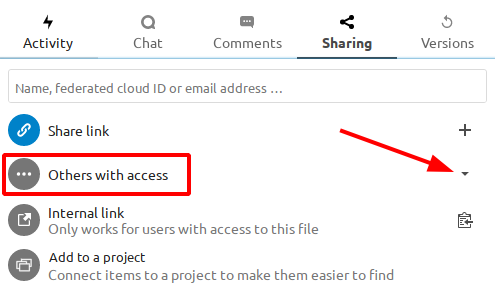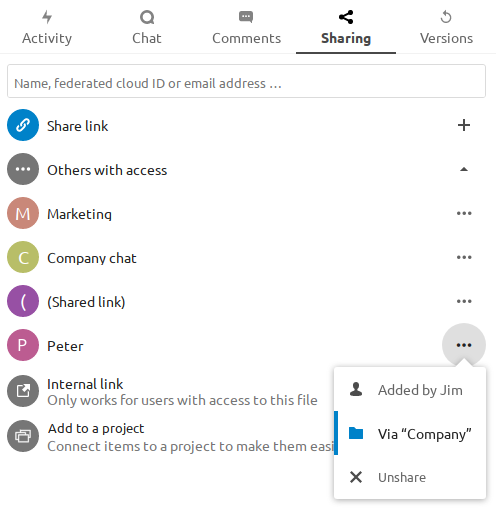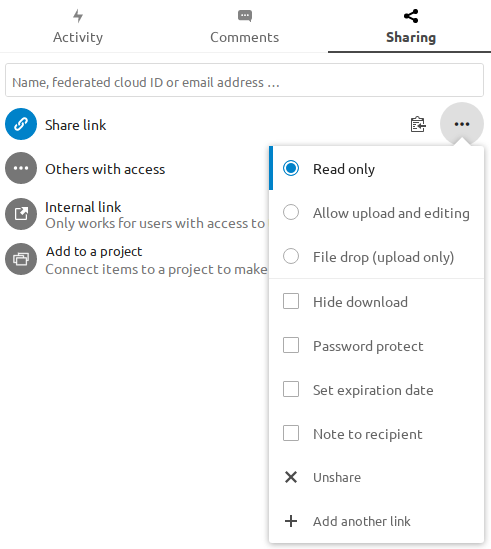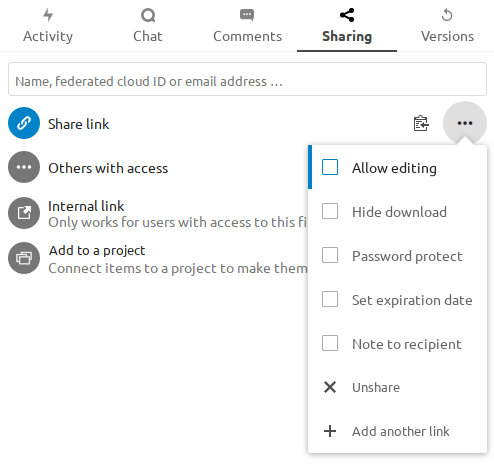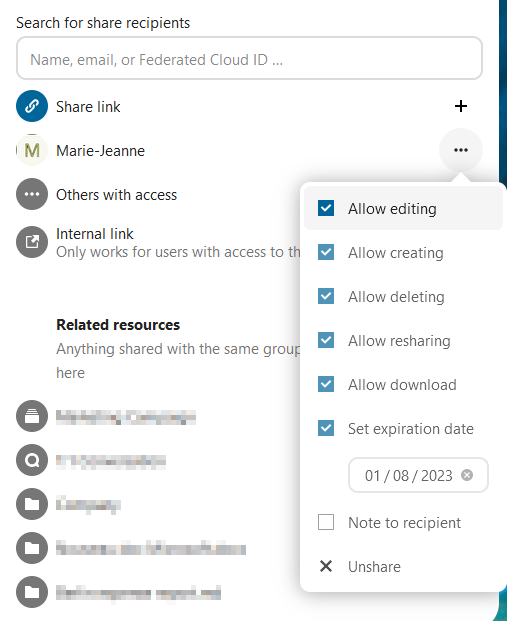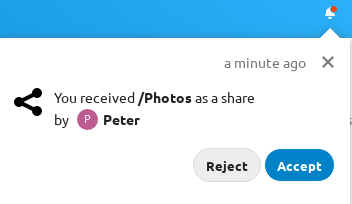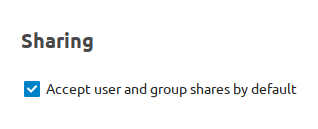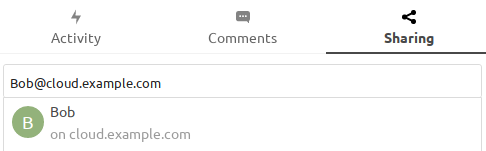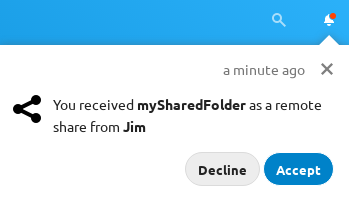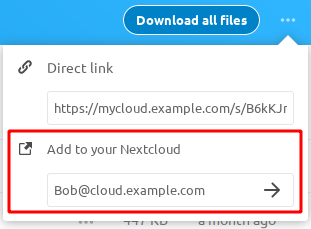檔案共享
Nextcloud 用戶可以共享檔案和資料夾。可供共享的對象包括:
公共連結
用戶
群組
圈子
聊天對話
在聯邦 Nextcloud 伺服器上的用戶或群組
Note
某些選項可能因管理配置而不可用。詳情請參閱 管理員文檔。
公共連結共享
您可以通過公共連結分享檔案和資料夾。
將生成一個隨機的 15 位數權杖。連結將類似於 https://cloud.example.com/s/yxcFKRWBJqYYzp4。
對於公共 資料夾 共享,有多種選項可供選擇:
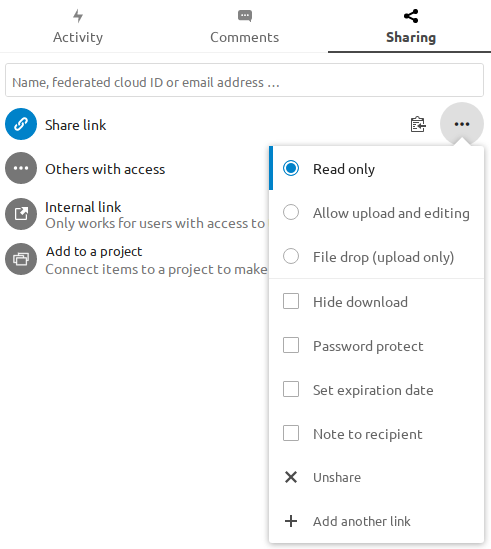
對於公共 檔案 共享,您可以使用 Nextcloud 的其中一個協作編輯解決方案來允許編輯檔案:
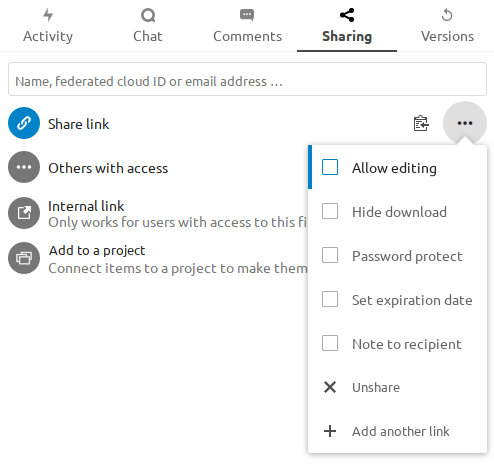
Note
自 Nextcloud 22 起,密碼保護和檔案到期也通過聯邦檔案共享進行傳播。
與用戶和群組的內部共享
與用戶、群組、圈子或聊天對話的成員共享時,檔案或資料夾內容的權限是可調整的:
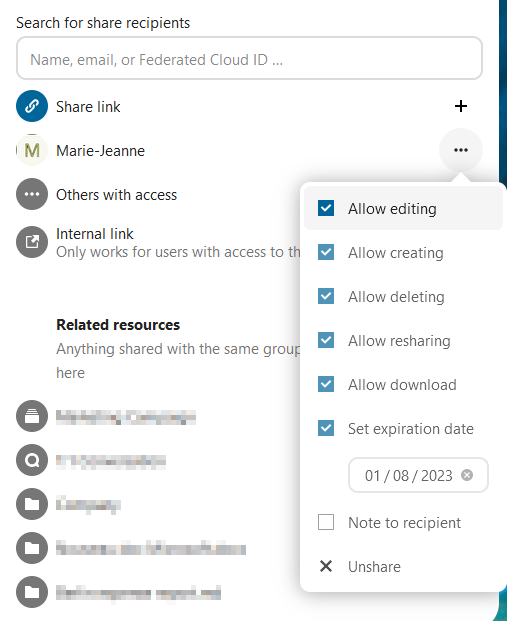
作為接收者,您可以配置是否希望自動接受所有傳入的共享並將其添加到您的根資料夾,或者每次都希望被詢問是否要接受或拒絕該共享。
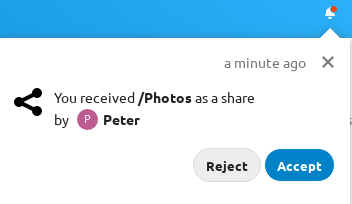
要調整接受設定,請轉到 設定 > 個人 > 共享:
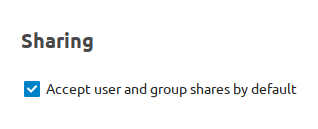
Warning
如果擁有者重命名共享的檔案或資料夾,新名稱將不會在收件人方顯示。這是為了防止覆蓋收件人已有的檔案或資料夾。
其他有存取權限的人
要查明檔案或資料夾是否可以通過上級資料夾層級的共享來存取其他人,請在共享選項卡中點擊 其他有存取權限的人:
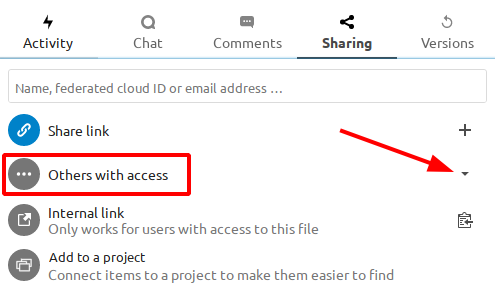
該列表顯示當前對象通過共享上級資料夾在層級中獲得存取權限的所有用戶、群組、聊天等:
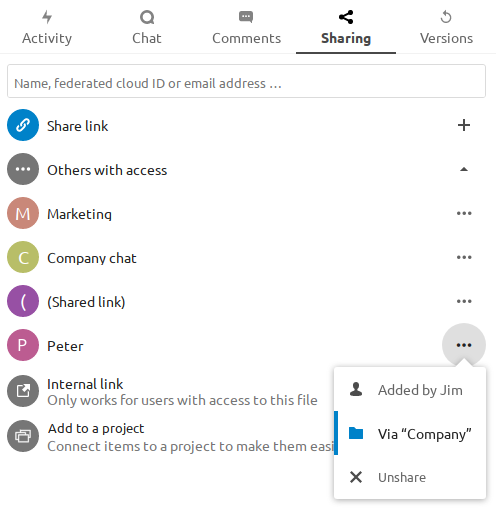
點擊三個點以:
Note
該資訊僅對檔案/資料夾的擁有者或具有重新共享權限的接收者可見。